Maison >Tutoriel système >Série Windows >Comment définir le jour de la semaine à afficher sur la barre des tâches du bureau dans Win10
Comment définir le jour de la semaine à afficher sur la barre des tâches du bureau dans Win10
- WBOYWBOYWBOYWBOYWBOYWBOYWBOYWBOYWBOYWBOYWBOYWBOYWBavant
- 2024-04-02 12:49:35993parcourir
L'éditeur PHP Xigua vous présentera comment définir le "jour de la semaine" sur la barre des tâches du bureau dans le système Win10. Dans le système Win10, le jour de la semaine de la date actuelle peut être affiché sur la barre des tâches grâce à des paramètres simples, afin que vous puissiez le vérifier à tout moment. Ensuite, nous présenterons en détail comment le configurer pour rendre la fonction de votre barre des tâches plus pratique et plus pratique.
Méthode de configuration
1. Après avoir accédé à l'interface "Panneau de configuration", modifiez la "Méthode d'affichage" dans le coin supérieur droit en "Catégorie" et cliquez sur "Modifier le format de date, d'heure ou de nombre" dans "Heure, Langue et Région" ".
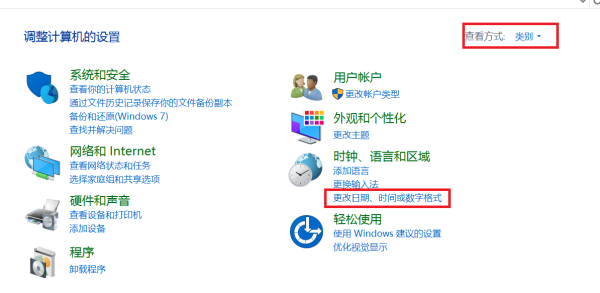
2. Après être entré dans la nouvelle fenêtre, cliquez sur "Autres paramètres".
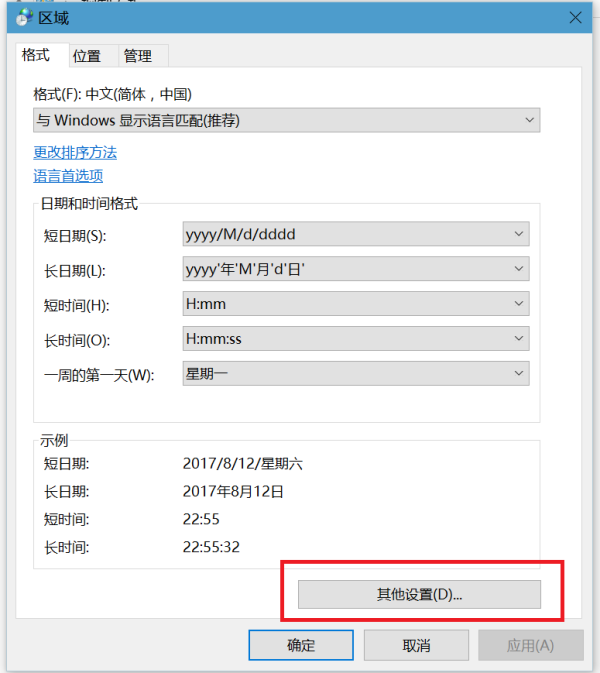
3. Passez ensuite à l'onglet "Date" ci-dessus, remplacez la "date courte" par "aaaa/M/j/jjj", et enfin cliquez sur OK pour enregistrer.
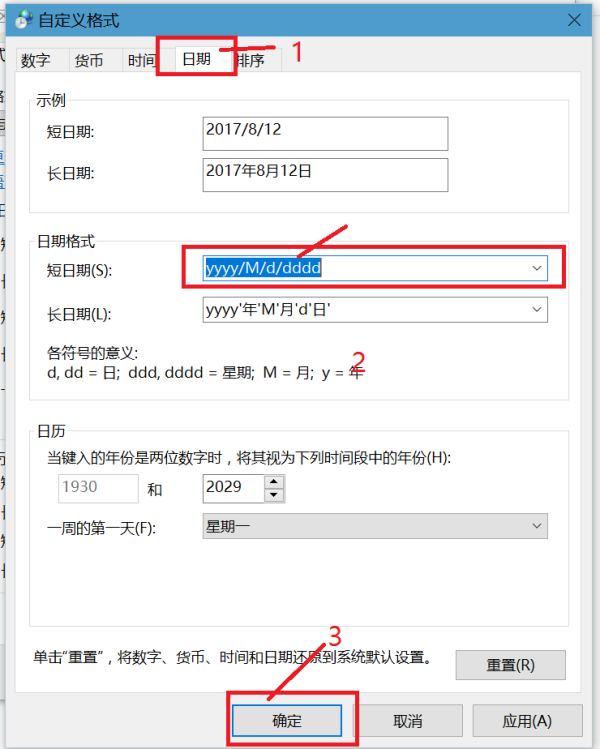
Paramètres de partage avancés ne peut pas être enregistré
| Comment restaurer l'affichage de la méthode de saisie est désactivé | |||
| Paramètre de masquage automatique de la barre des tâches | Appuyez sur la touche W pour déclencher la fonction stylet | L'ID réseau devient gris et ne peut pas être modifié | Réglez le réglage du volume sur l'affichage vertical |
| Après le démarrage automatique du bureau Xiaozhi, il invite l'initialisation du module à échouer | Le système Win10 ne peut pas s'arrêter normalement | l'écran de l'ordinateur Win10 devient plus étroit | récupération de partition à faire sur le bureau Win10 Xiaozhi |
| Définissez le menu Démarrer pour ne pas afficher les applications fréquemment utilisées | Désactiver les notifications | Optimisation de la qualité audio | Masquer l'icône de la barre des tâches |
| Le calendrier n'affiche pas les jours fériés | Désactiver le son de fonctionnement | L'arrière-plan du bureau disparaît | Fonction de filtre de couleur |
| Changer le nom du groupe de travail | Exécuter la reconnaissance vocale au démarrage | Désactiver la fonction de partage par défaut | Boîte de sélection bleue Win10 |
| Les paramètres de l'économiseur d'écran ne sont pas efficaces | Définir pour ne pas afficher les applications les plus couramment utilisées | Activer les paramètres de synchronisation | Quitter clair lorsque l'historique d'ouverture du document |
| Le gestionnaire de fenêtres du bureau est définitivement fermé | Notification visuelle sonore | Périphérique de sortie audio | Effacer automatiquement l'historique du document |
| Gérer la fonction du menu contextuel | Lissage des polices | Le curseur saute anormalement lors de la frappe | Ne pas mettre en veille "Désactivez le son de l'invite du système" | suppression de la méthode de saisie eng
| Les polices ne peuvent pas être importées | Ajustez les sons de l'application individuellement | ||
Ce qui précède est le contenu détaillé de. pour plus d'informations, suivez d'autres articles connexes sur le site Web de PHP en chinois!
Articles Liés
Voir plus- Explication détaillée du principe de substitution de Liskov (LSP), les cinq principes majeurs du PHP orienté objet
- Que dois-je faire si je ne parviens pas à saisir le mot de passe ou si le clavier échoue lorsque je démarre le système Windows 10 ?
- Quelle est la différence entre la version commerciale et la version grand public du système win10 ?
- Comment se connecter à une imprimante partagée dans Win10
- Que dois-je faire si l'écran bleu Win10 apparaît avec le code d'erreur d'échec du contrôle de sécurité du noyau ?

